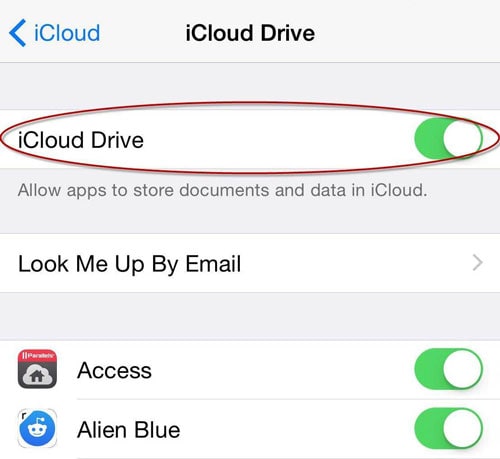Cómo usar y guardar documentos en iCloud
iCloud puede guardar sus imágenes, archivos PDF, hojas de cálculo, presentaciones y diferentes tipos de documentos. Luego se puede acceder a estos documentos desde cualquiera de los dispositivos iOS. Funciona para computadoras iOS 9 o Mac, que tienen OS X El Capitan y para computadoras que tienen Windows. En iCloud Drive, todo se organiza en carpetas, al igual que en la computadora Mac. Pocas carpetas se crean automáticamente para aplicaciones compatibles con iCloud Drive para aplicaciones iWork (Pages, Numbers y Keynote).
Por eso, en este artículo, compartiremos contigo algunos trucos sobre cómo usar y guardar documentos en iCloud en iOS/Macy use iCloud Drive en iOS/Mac.
- Parte 1: Cómo guardar documentos en iCloud en sus dispositivos iOS
- Parte 2: Cómo guardar documentos en iCloud en la computadora Mac
- Parte 3: habilite iCloud Drive en dispositivos iOS
- Parte 4: habilite iCloud Drive en Yosemite Mac
Parte 1: Cómo guardar documentos en iCloud en sus dispositivos iOS
Para activar la copia de seguridad de documentos en su iPhone, iPod o iPad, simplemente siga los pasos a continuación:
1. En su iPad o iPhone, vaya a la pantalla de inicio y toque ‘Ajustes‘;
2. Ahora toca “iCloud‘;
3. Grifo Documentos y datos;
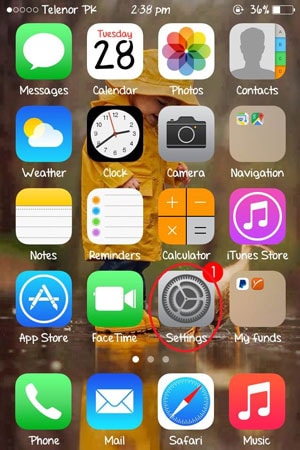
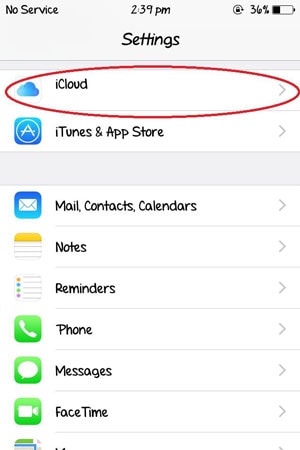
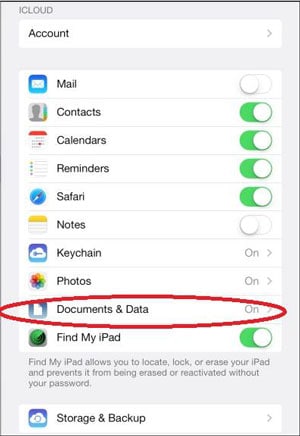
4. Habilite la opción que dice Documentos y datos ubicado en la parte superior;
5. Aquí, tiene la opción de habilitar qué aplicaciones pueden hacer una copia de seguridad de los datos y documentos en la nube, como se muestra arriba.
Parte 2: Cómo guardar documentos en iCloud en la computadora Mac.
Esto se considera una actualización importante disponible tanto para Documentos como para Datos. Cuando se actualiza a iCloud Drive en el dispositivo Mac, sus datos y documentos se copian automáticamente en iCloud Drive y luego están disponibles en los dispositivos que tienen iCloud Drive. Para usar esta función en su computadora Mac, siga los pasos a continuación:
1. Haga clic en Apple y luego haga clic en Preferencias del sistema
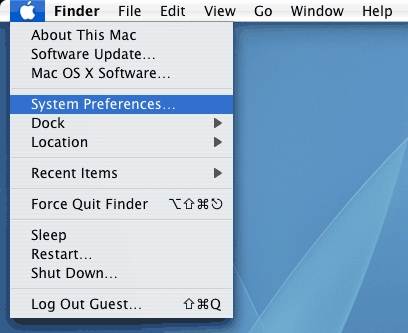
2. Desde allí, haga clic en iCloud
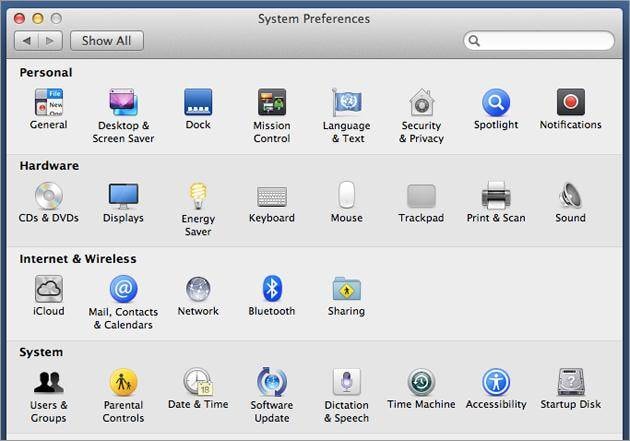
3. Habilite la unidad iCloud
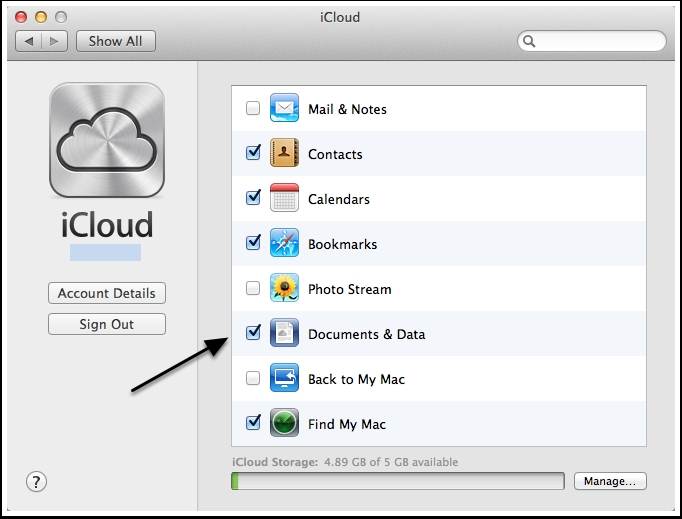
Aquí se le pedirá que acepte y confirme que está dispuesto a actualizar su cuenta de iCloud a iCloud Drive desde Documentos y datos, y estaría habilitado.
iCloud Drive
Si es usuario de iOS9, también puede actualizar documentos en iCloud a iCloud Drive. iCloud Drive es la nueva solución de Apple para el almacenamiento y sincronización de documentos. Con iCloud Drive, puede guardar, editar y compartir de manera segura sus presentaciones, hojas de cálculo, imágenes, etc. en iCloud y acceder a ellas en todos los dispositivos.
DrFoneTool – Recuperación de datos de iOS
El primer software de recuperación de datos de iPhone y iPad del mundo.
- La tasa de recuperación más alta en la industria.
- Recupere fotos, videos, contactos, mensajes, notas, registros de llamadas y más.
- Compatible con los últimos dispositivos iOS.
Parte 4: habilite iCloud Drive en Yosemite Mac
iCloud Drive viene con el nuevo sistema operativo Yosemite. Abra Preferencias del sistema en su Mac, haga clic en iCloud Drive en el panel izquierdo para encenderlo. También puede hacer clic en Opciones para ver qué datos de la aplicación se almacenan en iCloud Drive.
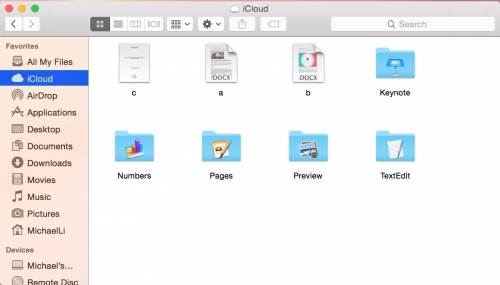
Nota:: iCloud Drive solo funciona con iOS 9 y OS X El Capitan. Si todavía tiene dispositivos que ejecutan versiones anteriores de iOS o OS, debe pensarlo dos veces antes de actualizar a iCloud Drive; de lo contrario, tendrá problemas para sincronizar sus documentos en todos los dispositivos Apple.
últimos artículos